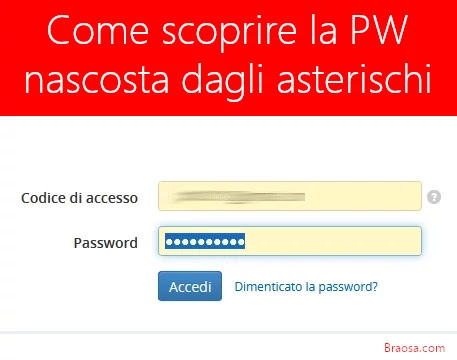
Abbiamo visto tutti che nella casella delle password, in particolare su siti che noi o altri sono soliti entrare, appaiono i pallini ma maggiormente gli asterischi a celare la parola segreta.
Il "trucco" ma diciamo pure l'accorgimento, semplice ma facile da attuare per vedere le password nascoste nella casella con gli asterischi, è oramai vecchio ma la maggior parte degli utenti lo ignora.
Diciamo subito che la scopertura della password può essere fatta con quasi tutti i browser; in particolare oggi vi mostrerò come svelare la password con Chrome e Mozilla Firefox.
Questo sistema ci tornerà utile quando non ci ricordiamo le password che utilizziamo sempre perchè clicciamo sempre su "Accedi" o "Entra" dove ci sono i pallini o gli asterischi e così non sappiamo più qual è la nostra parola segreta.
Beninteso: ricordate che carpire segretamente le password altrui è vietato ed è oramai quasi un reato perseguibile! Quindi utilizzate il seguente metodo di scopertura e decifratura della pw con parsimonia e solo su account personali. Vi consiglio vivamente di utilizzare un quaderno delle password utilissimo a tal fine e da tenere, magari in duplice copia, in due luoghi sicuri.
Come visualizzare la password nascosta con Firefox
- Andiamo sopra la casella sulla quale appaiono gli sterischi;
- Selezioniamo gli asterischi passando sopra il mouse;
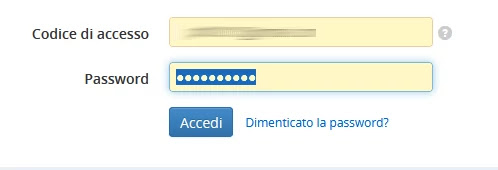
- Quindi clicchiamo il tasto destro del mouse;
- Dal menu che si apre premiamo "Analizza elemento"
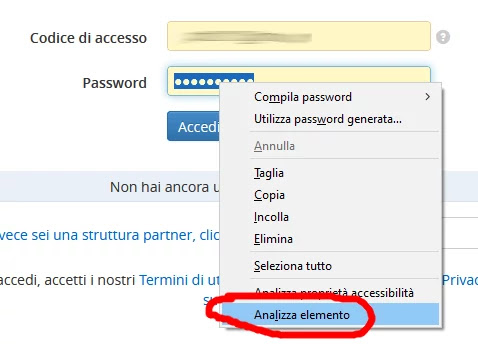
- In basso si aprirà una finestra con la selezione del codice sorgente (HTML) della parte con gli asterischi che abbiamo selezionata;
- All'interno del tag selezionato cerchiamo type="password" come vedete sotto nella figura - ci siamo quasi abbi pazienza!
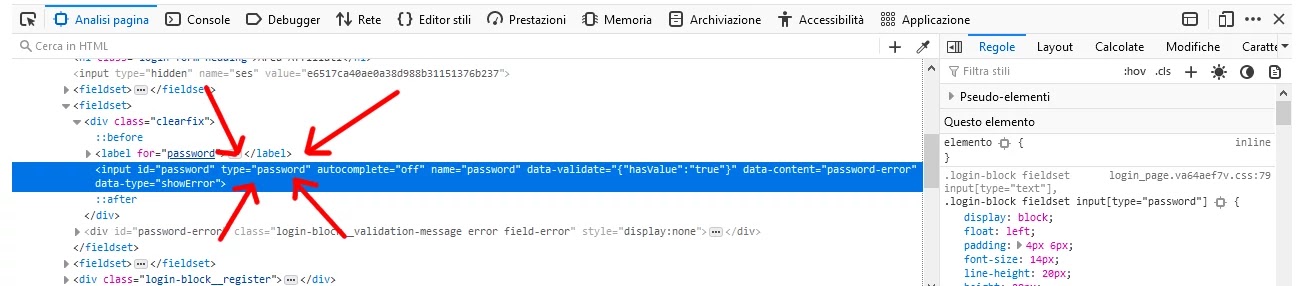
- elimina la parola password all'interno delle virgolette, senza scrivere nient'altro;

- A questo punto chiudi la finestra con il codice della pagina che si era aperto in precedenza;
- Adesso se guardi all'interno del campo password, come per magia vedrai apparire la password per accedere al sito/account precedentemente celata dagli asterischi.
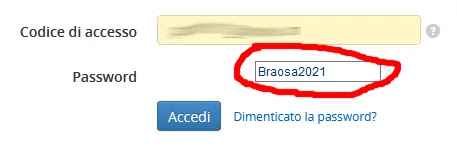
Come visualizzare la password nascosta con Firefox
- Per visualizzare la PW in Chrome seguiamo i primi 3 punti della modalità precedente (Firefox);
- Dal menu che appare clicchiamo su "Ispezione";
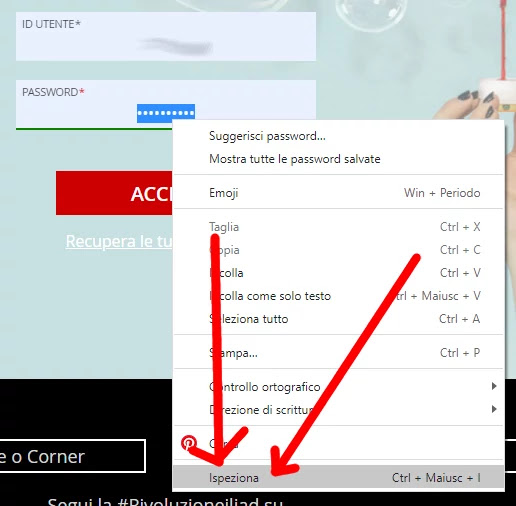
- Adesso seguiamo, in modo identico, dal punto 5 al 9 della modalità di visualizzazione password per Firefox.
Fatto! Più complicato a dirsi che a farsi!
Potrebbe anche interessarti:
- Le abbreviazioni Whatsapp ed il loro significato in italiano
- Come capire se mi hanno bloccato su Whatsapp
- Come cercare i messaggi chat in WhatsApp
- Come rispondere automaticamente ai messaggi WhatsApp
- Come condividere la tua posizione con gli amici su Whatsapp
- Come cancellare i messaggi inviati per errore su WhatsApp
- Come nascondere facilmente lo stato su Whatapp




